Cómo convertir una unidad de disco duro vieja en una unidad externa

Así que ha actualizado la unidad de disco duro en su computadora, y le queda este viejo y aparentemente inútil disco duro. No lo tires! Se requiere un esfuerzo sorprendentemente pequeño para convertir un disco duro antiguo (o nuevo) en un disco externo perfecto para esconder sus archivos extra. Veamos cómo puede eliminar el polvo de esas unidades antiguas y ahorrar dinero en el proceso.
¿Por qué enrollar su propia unidad externa?
Puede, si lo desea, dirigirse a su tienda de electrónica local o los minoristas electrónicos favoritos, como Amazon o Newegg, y recogen un disco externo a un precio aparentemente decente. Pero lo que parece ser un valor en la superficie no siempre es así. No solo no hay una buena razón para pagarle a la empresa de disco duro una prima para colocar su disco en un gabinete en su nombre, en realidad hay más que unos pocos beneficios al instalar su propia configuración de disco duro externo.
Primero, si ya tener un disco a la mano, es extremadamente barato usarlo como un disco externo, ya que el mayor costo (el disco) ya se ha hundido y el menor costo (el gabinete) es trivial en comparación. Incluso si no te consideras un fanático del hardware, hay muchas posibilidades de que tengas algunos (o más) discos duros sentados (tenemos racimos en cajones).

En segundo lugar, tienes control sobre la calidad y las especificaciones de la unidad. No es un secreto tan secreto en la industria del hardware que las unidades de disco duro externas rara vez obtienen unidades premium, e incluso si le gusta la compañía a la que está adquiriendo una unidad externa de disco, eso no significa que Obtendré el diseño de la unidad de crema de la cosecha en el proceso. Si usa un disco duro viejo o incluso compra una unidad interna nueva para este proyecto, sabrá exactamente lo que está obteniendo.
RELACIONADO: Cómo recuperar datos de un disco duro antiguo (Sin ponerlo en una PC)
En tercer lugar, si tiene un disco con datos que desea recuperar, puede usar fácilmente su carcasa externa para montar el disco duro y recuperarlo. Sí, podría montar la unidad internamente en su computadora de escritorio, pero lleva más tiempo, y puede ser imposible en algunas máquinas. Y, en la mayoría de las computadoras portátiles, es imposible agregar una unidad interna adicional. (Aunque, si solo está interesado en extraer datos del disco duro y no tiene intención de utilizarlo como disco externo, puede que el cable y las técnicas que utilizamos en este artículo sean más útiles). .)
Por último, obtendrá más valor a largo plazo de su propia unidad externa ya que cualquier unidad se puede usar dentro del gabinete. Cuando compra una unidad externa estándar, la caja está acoplada a su unidad (a veces incluso soldada literalmente). No puedes simplemente abrir ese Western Digital MyBook y tirar cualquier unidad vieja allí, pero con un alojamiento externo para unidades externas, puedes. Por lo tanto, cuando desee actualizar su disco externo, todo lo que tiene que hacer es cambiar el disco interno, en lugar de comprar un producto completamente nuevo.
Teniendo en cuenta todo eso, veamos consideraciones de selección de unidades, consideraciones de selección de cajas, y finalmente, cómo se junta todo.
Seleccionando tu unidad
Ya sea que estés buscando entre una pila de discos viejos acumulando polvo en el estante de tu oficina o estás considerando comprar uno nuevo para la tarea, hay un pocas cosas para tener en cuenta. Sugerimos leer esta sección dos veces. Una vez para ayudarlo a decidir qué unidad usará, y luego otra vez para anotar las especificaciones relevantes de esa unidad antes de pasar a la siguiente sección de la guía enfocada en la compra de su caja.
Drive Health
Esta es su consideración primordial al reutilizar un disco duro antiguo: unidad de salud. Obviamente, si extrajo la unidad anterior de una máquina porque tenía problemas graves, como una cabeza de disco que hace clic u otro problema, entonces ni siquiera debería considerar usarla como un disco duro externo.
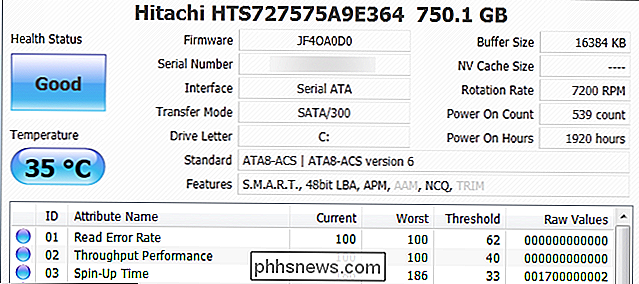
RELACIONADO: Cómo ver si su unidad de disco duro está muriendo con S.M.A.R.T.
Incluso si su unidad no está teniendo problemas, debe verificar absolutamente la configuración de SMART, un proceso similar a la verificación del historial de salud del disco duro. Si resulta que la unidad tiene un montón de señales rojas, como miles de sectores defectuosos, debería considerar usar una unidad de repuesto diferente o comprar una nueva para el gabinete.
Factor de forma de unidad
Los discos duros vienen en dos tamaños. Los discos duros mecánicos y los híbridos mecánicos / SSD destinados a computadoras de escritorio tienen un factor de forma de 3,5 "y son del tamaño de una novela de bolsillo modesta. Son más grandes que las unidades de tamaño portátil, pero también son más económicas que la cantidad de almacenamiento puede caber. También requieren una fuente de alimentación externa, lo que significa que tendrá que enchufar la unidad externa resultante en la pared.

Tenga cuidado al pasar entre la unidad madre y la unidad de cub.
SSD y computadora portátil- Las unidades mecánicas de tamaño vienen en un factor de forma de 2.5 ". La ventaja de utilizar una unidad de 2,5 ", como era de esperar, es que las unidades de tamaño 2.5" son aproximadamente del tamaño de un teléfono inteligente. Además, la mayoría de los gabinetes de 2.5 "no requieren alimentación externa, por lo que solo tienen un cable: el que se conecta a la computadora. No se requiere tomacorriente de pared o transformador voluminoso. La desventaja de utilizar una unidad de tamaño portátil es que 2.5 "Las unidades de factor de forma suelen ser de menor capacidad (o mucho más caras si tienen mayor capacidad) y, a diferencia de las unidades de 3,5" que tienen una altura establecida, las unidades de 2,5 "pueden tener 7 mm, 9,5 mm y 12,5 mm de altura. Capacidad
Dado que es probable que conecte la unidad a través de USB, la velocidad de la unidad no representará una gran diferencia en términos de rendimiento. Las unidades de RPM técnicamente más altas tendrán una ligera ventaja sobre las conexiones USB 3.0 (especialmente para buscar y escribir toneladas de archivos pequeños) pero para la mayoría de las personas la diferencia es insignificante cuando se incluyen todos los factores del mundo real, como las variables introducidas por tamaño de archivo, cuántos los dispositivos están conectados a cada raíz USB en su computadora, y así sucesivamente.
La velocidad de la unidad es sin duda un factor en términos de desgaste en la unidad, ya que las unidades más rápidas generan más calor. Si está inspeccionando su pila de discos o haciendo algunas compras, prolongará la vida útil de su disco optando por un disco duro con una velocidad de rotación lenta (como 5.400 RPM) y omitiendo unidades con velocidades de rotación más altas (como 7.200 y 10,000 RPM).
Si el disco se usa con poca frecuencia, como si acabara de encenderlo para hacer una copia de seguridad de los archivos una vez al mes, la distinción de velocidad del disco (y el posterior calor) es un punto discutible. Si tiene la intención de utilizar la unidad continuamente, opte por una unidad más lenta.
Ahora, en lo que respecta a la capacidad de la unidad, solo hay una limitación real a tener en cuenta. Los gabinetes USB 2.0 más antiguos no tienen el hardware / firmware para admitir unidades más grandes, así que tenga en cuenta que es mejor emparejar un disco grande (2 TB +) con un gabinete más nuevo.
Interfaz de unidad
, para la mayoría de las personas, ya ni siquiera es una gran consideración. Los discos duros se conectan a las partes internas de una computadora a través de una conexión PATA o SATA.
Las conexiones PATA (también conocidas como IDE) dominaron el mercado del disco duro desde mediados de la década de 1980 hasta alrededor de 2005, y tenían un conector ancho tipo que se asemeja a un cable de impresora, se ve abajo en la imagen de arriba-tenga en cuenta el adaptador de alimentación estilo molex muy grande en el extremo derecho. SATA, introducido en 2003, ahora es el tipo de conexión dominante y cuenta con un puerto en forma de L muy delgado, visto sobre el disco duro PATA anterior. Los datos se transfieren en el punto de conexión en forma de L pequeña, y la potencia se transfiere a través del punto de conexión en forma de L más grande.
Lo más probable es que tenga una unidad SATA a menos que sea una unidad muy antigua (o una unidad más nueva utilizada en una computadora muy vieja). Pero revise su disco y compárelo con la imagen anterior antes de buscar un gabinete.

Selección de su gabinete
Una vez que haya identificado los elementos relevantes de su disco duro, es hora de elegir un gabinete compatible. Si bien las cajas de discos duros externos tienden a ser bastante simples, hay algunas consideraciones que recomendamos que tenga en cuenta al hacer compras. Aunque nuestro objetivo es educarlo como consumidor para que pueda seleccionar el gabinete adecuado para sus necesidades, no lo dejaremos colgando. A través de esta sección, incluimos enlaces a recintos específicos que recomendamos.
Interfaz interna y tamaño de unidad
Lo dejamos en la última sección hablando de interfaces de unidad. Al comprar un gabinete de disco duro externo, la primera consideración es que elija un gabinete cuya interfaz coincida con la interfaz y el tamaño de su unidad. ¿Tiene un disco duro portátil de 2.5 "con una interfaz SATA? Desea un gabinete SATA de 2.5". ¿Tiene una vieja unidad de escritorio de 3.5 "con una interfaz PATA? Necesitará una carcasa de 3.5" que admita PATA / IDE.
Finalmente, aquellos de ustedes que compran cajas para una unidad portátil de 2.5 "deben ser conscientes de la unidad antes mencionada Problema con la altura Compruebe la letra pequeña de su gabinete para ver si el gabinete de la unidad admite unidades de 12.5 mm de altura, 9.5 mm de altura, 7 mm de altura o todas / algunas de las anteriores. Afortunadamente, las unidades de 12.5 mm son bastante raras, y casi cada carcasa de 2,5 "funciona con unidades de 9,5 mm y 7 mm de altura.
Interfaz externa
La segunda en importancia es hacer coincidir las interfaces externas. ¿Desea conectar su gabinete a través de USB 3.0? FireWire? Un puerto eSATA (que es muy rápido, pero no está disponible en muchas computadoras)?
En la foto de arriba puede ver una variedad de tipos de interfaz comunes: a la izquierda tenemos un gabinete de 2.5 "con un conector micro-B, en el centro tenemos una carcasa USB 2.0 de gran tamaño (que compramos totalmente para que coincida con nuestra Wii y almacenamos nuestros juegos) que tiene una conexión USB 2.0 tipo B, y finalmente una carcasa más nueva de 3.5 "a la derecha que tiene un USB 3.0 conexión de tipo B Tenga en cuenta que tanto las unidades 3.5 tienen un puerto de alimentación, como notamos anteriormente, toma más tiempo ejecutar unidades de tamaño de escritorio.
Por encima de todo, revise cuidadosamente las especificaciones del gabinete que está comprando para asegurarse de obtener exactamente lo que necesita, esa carcasa barata puede parecer una gran oferta hasta que se dé cuenta de que es tan barata porque es solo USB 2.0.

Material de la caja
Las cajas de la unidad de disco duro vienen en dos materiales: plástico y metal. Para uso infrecuente y de corta duración, el material del cual está hecho el recinto realmente no importa. Pero para unidades externas que verán un gran uso (especialmente si tiene la intención de dejarlas encendidas todo el día), una construcción de cuerpo metálico que convierte la carcasa en un gran disipador de calor para el disco duro es imprescindible. El calor es el enemigo de todos los productos electrónicos y cualquier cosa que puedas hacer para mantener tu disco duro frío lo vale.
La foto de la sección anterior resalta esta mentalidad de toma de decisiones. El gran recinto blanco que compramos para nuestra consola Wii es un pedazo gigante de aluminio que hace un trabajo fantástico disipando calor durante largas sesiones de juego. Para sesiones cortas de respaldo, los cuerpos plásticos de los otros dos recintos realmente no importan mucho en términos de retención / disipación de calor.
Finalmente, lo alentamos a que evite desperdiciar el dinero en recintos de discos duros "robustos". Usted termina pagando una prima por un parachoques de goma o un poco de protección adicional dentro de la caja del gabinete. Y, en realidad, ¿cuáles son las probabilidades de que arroje su unidad al suelo en primer lugar?
En lugar de pagar más por una unidad reforzada, busque en Amazon un estuche acolchado para colocar la unidad antes lo arrojas en tu mochila o maletín. Puedes encontrar
cientos
de fundas acolchadas simples para todos los tamaños de disco por menos de diez dólares, como esta funda acolchada de $ 8. La alternativa: muelles y amarres Hay un lugar especial en el hardware de cada geek arsenal para una base de disco duro o un cable de anclaje, y sería negligente de nuestra parte no mencionarlo. Si bien una carcasa adecuada es ideal para el uso a largo plazo, a veces lo único que desea es abrir las unidades en una salida para una lectura o copia rápida. Mejor aún, los puertos agradables también admiten varios tamaños de disco duro y, a menudo incluyen características como la copia de un toque si desea clonar la unidad.
En tales casos, ¿quién quiere lidiar con desmontar el gabinete del disco duro para reemplazarlo? ? Con una atadura de cables, simplemente conéctela directamente y con una base de acoplamiento, puede colocar la unidad como si se tratara de colocar una tostada en una tostadora. Lo que estas soluciones carecen en la protección de la unidad (generalmente no encierran la placa de circuito en la parte inferior o protegen la unidad de todas formas) compensan la velocidad de uso y la facilidad de cambio de la unidad.
The Bottom Line

Al final del día, no tema gastar los pocos dólares adicionales para obtener mejores características porque el tiempo es dinero. La diferencia entre el antiguo modelo USB 2.0 de una empresa con características obsoletas y su modelo mejorado más reciente con una conexión USB 3.0, soporte para discos grandes y más, es casi siempre de $ 5-10 (si eso es así). En caso de duda, simplemente compre el modelo más nuevo y no caiga en la trampa de decirse a usted mismo "Bueno, estos se ven idénticos, pero este es $ 3 más barato ..." Te odiarás por escatimar en los $ 3 al tirar todos tus archivos de película para el disco externo toma un extra de tres horas.
Poniéndolo todo junto
Con el trabajo de aprender sobre los entresijos de los discos duros externos y comprar el gabinete correcto detrás de ti, el resto es fácil. Si tiene un gabinete sin herramientas o sin herramientas, simplemente tiene que abrir el estuche (como abrir el compartimento de la batería en un dispositivo electrónico) y deslizar el disco duro hacia adentro.
En la foto de arriba puede ver dos herramientas sin herramientas Carcasas: gracias al diseño compacto de las conexiones de alimentación y datos SATA, puede abrir estos alojamientos literalmente, deslizar la unidad hasta que encaje en su lugar y luego volver a colocar la cubierta. Auge. Hecho.
Si su carcasa tiene tornillos, normalmente hay dos que mantienen unida la carcasa y, al igual que la caja de la unidad de disco duro en su computadora, cuatro tornillos para montar la unidad. Como máximo, necesitará un destornillador Philips y sesenta segundos adicionales para instalar el disco.

Finalmente, le ahorrará un poco de pánico. Si compró un nuevo disco desnudo para este proyecto, cuando conecta el gabinete a su computadora por primera vez, verá ... nada. La unidad aún no está formateada, por lo que su sistema operativo la ignorará hasta que haga algo. En tales casos, deberá asignar y formatear el disco con el Administrador de discos de Windows, usar la Utilidad de disco en OS X o usar una herramienta como Gparted en Linux. Después de eso, la unidad debería mostrarse como cualquier otra unidad.

Ahora que el disco viejo no está acumulando polvo, ahorraste más de unos pocos dólares en el proceso, y tienes un gabinete que sobrevivirá a la dura maneje usted abofeteado.

Cree fácilmente máquinas virtuales KVM en Linux con GNOME Boxes
No necesita herramientas de virtualización de terceros como VirtualBox y VMware en Linux. KVM (máquina virtual basada en Kernel) es una tecnología de virtualización de código abierto integrada en el kernel de Linux. GNOME Boxes proporciona un front-end bonito que lo hace fácil de usar. Anteriormente recomendamos utilizar la herramienta Virt-Manager para crear máquinas virtuales KVM.

Hay muchos cambios en el Explorador de archivos de Windows 10 en comparación con el Explorador de Windows de Windows 7. Si se actualizó a Windows 10 y no le gustan los cambios, le mostraremos cómo puede recuperar la apariencia del Windows Explorer de Windows 7. Vamos a utilizar una herramienta gratuita llamada OldNewExplorer para realizar algunos de los cambios, junto con cambiar algunas configuraciones integradas de Windows y ajustar el registro.



